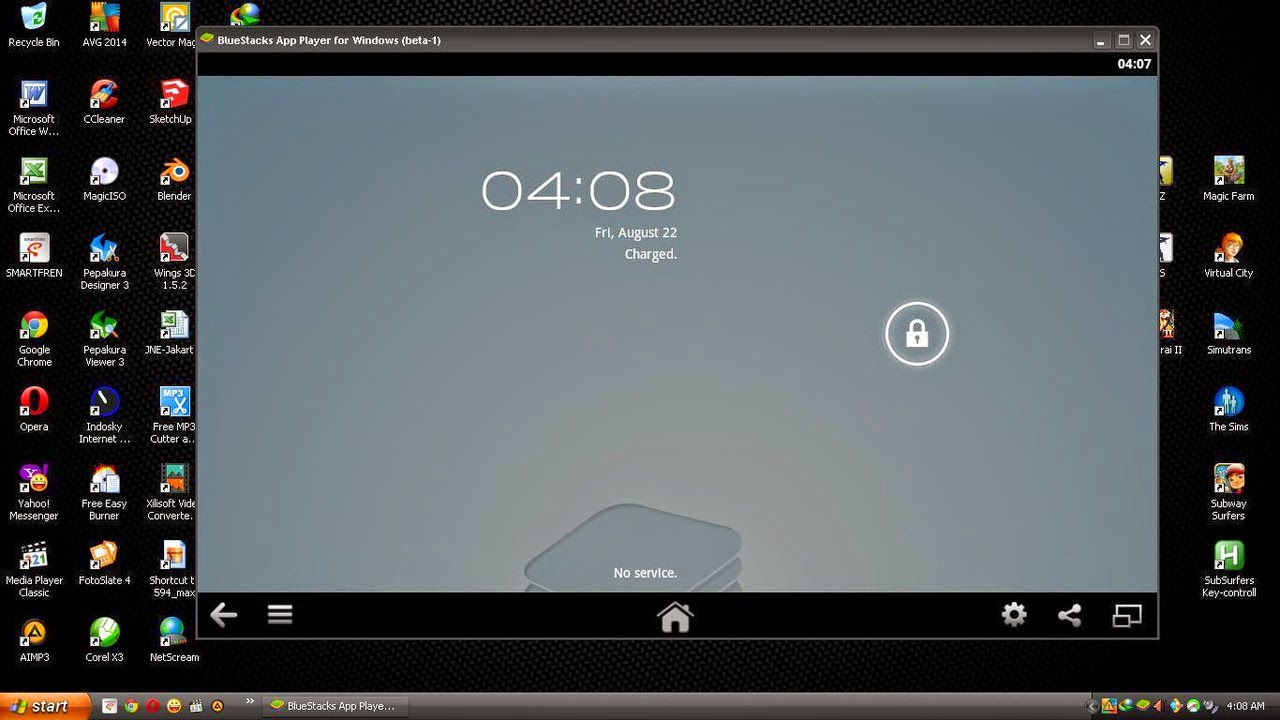YouWave
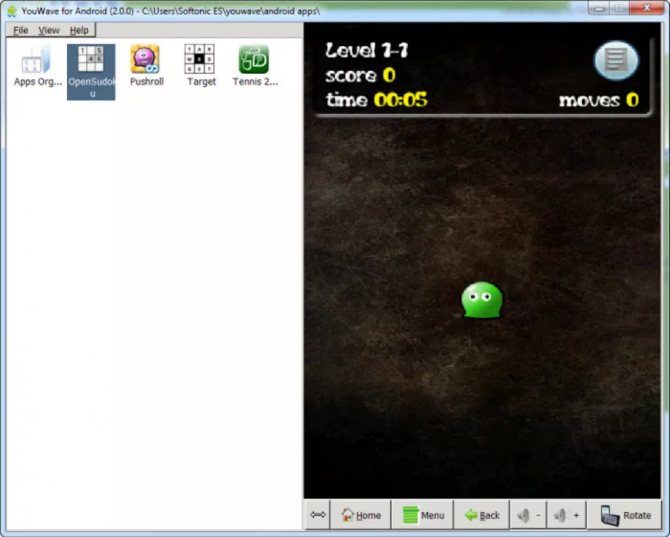
Цена: Бесплатно / $29.99
YouWave – один из самых старых эмуляторов Android для ПК, существующий уже довольно долго, хотя его последнее обновление было в 2016 году, благодаря чему его можно считать достаточно современным. В бесплатной версии используется Ice Cream Sandwich, а за 29,99 долларов вы получите поддержку Lollipop.
Ни с одной из версий у нас не было никаких проблем. Процесс установки очень простой. Специальных игровых функций здесь нет, но играть вполне реально.
Приложение хорошо подойдет для простых игр и работы. Однако, мы довольно давно не видели существенных обновлений, поэтому даже версия с Lollipop все же уступает более современным программам. Мы не рекомендуем покупать премиум-издание, но бесплатная версия отлично подойдет тем, кому нужен более старый эмулятор с более старой версией Android.
5 бесплатных эмуляторов Android на ПК
Это, пожалуй, самый известный эмулятор Android, особенно популярный среди геймеров. Хотя вы можете работать с самыми разными приложениями в BlueStacks, программу создали с прицелом на игры. Она успешно запускает даже самые тяжёлые из них, если у вас достаточно мощный компьютер. С другой стороны, сам BlueStacks занимает больше места и дольше загружается, чем большинство других эмуляторов.
Бесплатная версия отображает спонсорские рекомендации игр. При желании вы можете подписаться на премиум‑вариант BlueStacks за 3,33 доллара в месяц, чтобы отключить рекламу и получить доступ к техподдержке.
2. NoxPlayer
- Версия Android: 7.
- Платформы: Windows, macOS.
Лёгкий и быстрый эмулятор, который отображает привычный интерфейс Android с кнопками управления на боковой панели. В настройках программы можно включить root‑доступ, регулировать производительность, добавляя ядра процессора и объём выделенной ОЗУ, а также менять разрешение экрана и количество FPS.
NoxPlayer позволяет играть одновременно с нескольких аккаунтов, что может пригодиться для онлайн‑проектов. Изображение для каждого игрового профиля программа выводит в отдельном окне.
3. MEmu
- Версия Android: 5.
- Платформы: Windows.
По функциям и визуально MEmu очень похож на Nox. Вы можете указывать, какую мощность выделять для эмулятора, сколько памяти для него резервировать и с какой частотой кадров он будет запускать игры. На боковой панели есть кнопки для записи видео с дисплея, создания скриншотов и настроек экранной клавиатуры.
Приложения можно устанавливать из памяти компьютера в виде APK‑файлов или из Google Play. MEmu позволяет быстро активировать root, а также кастомизировать части интерфейса. Программа эмулирует все основные элементы Android, включая панель уведомлений, меню настроек и даже менеджер файлов.
4. Andy
- Версия Android: 7.
- Платформы: Windows, macOS, Linux.
Andy подойдёт поклонникам минимализма. В окне программы практически нет никаких настроек: после запуска перед вами появляется чистый Android‑интерфейс. Вы можете только изменить ориентацию дисплея и переключить изображение в полноэкранный режим. Но есть и отдельные кнопки для управления звуком, геопозицией и вводом.
Перед запуском Andy предлагает установить браузер Opera и сторонний антивирус. Но вы можете отказаться. Возможностей эмулятора не хватает для требовательных игр, зато он отлично подходит для работы с Android‑утилитами.
5. Gameloop
- Версия Android: не указана.
- Платформа: Windows.
Официальный эмулятор компании Tencent, выпускающей Call of Duty и PUBG для Android. Если вы хотите играть в них на ПК, Gameloop будет идеальным вариантом. Но программа поддерживает и много других игр, которые можно установить из её встроенного каталога.
Gameloop разработан исключительно для геймеров. В эмуляторе есть детальные настройки графического движка, программа отлично взаимодействует с клавиатурой и мышью. Но для неигровых приложений Gameloop совсем не подойдёт.
Andy
Завершает нашу подборку простой и удобный эмулятор Andy, который можно скачать с сайта разработчиков https://www.andyroid.net/. Он позволяет устанавливать и запускать на компьютере приложения Андроид, синхронизировать данные с мобильным устройством, обмениваться файлами с ПК (по умолчанию в Windows используется папка %userprofile%/Andy/), осуществлять резервное копирование и восстановление информации.
Есть здесь и довольно интересные возможности, которые мы не встречали в рассмотренных выше эмуляторах Android. Например, доступно управление играми и приложениями с помощью смартфона. Для этого необходимо установить на мобильный телефон программу Andy Remote Control, а потом подключиться к десктопному Andy через сеть Wi-Fi.
Среди недостатков данного эмулятора основным, пожалуй, является высокая требовательность к ресурсам компьютера. Даже после оптимизации производительности Andy куда сильнее загружает процессор, чем тот же Bluestacks, поэтому «железо» на вашем ПК должно быть соответствующим. Что касается установки приложений, то инсталлировать их можно как из Плей Маркета, так и из файла apk. В работе магазина Google проблем не наблюдалось.
Добраться до настроек эмулятора можно с помощью значка на панели задач (если его нет, то необходимо запустить файл HandyAndy.exe из расположения C:/Program Files/Andy).
Вызываемое контекстное меню позволяет не только менять разрешение экрана, но и управлять многими другими параметрами работы приложения, например, включать/выключать функцию удаленного управления с телефона.
Bluestacks
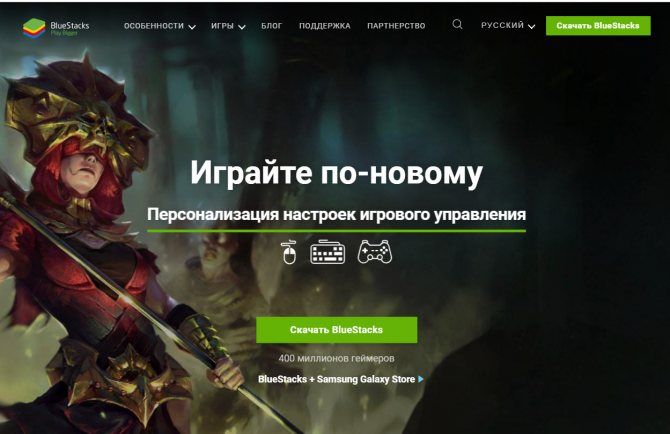
Цена: Бесплатно / $2 в месяц
Bluestacks – один из самых мейнстримных эмуляторов Android. Это обусловлено целым рядом причин. В первую очередь, он совместим с Windows и Mac. Кроме того, он был одним из первых эмуляторов, который действительно хорошо работает и продолжает регулярно обновляться.
Основная целевая аудитория приложения – геймеры. Здесь есть выбор раскладки клавиш и настройки для многих установленных игр, а также поддержка различных игровых конфигураций, что позволяет избавиться от лагов, багов и вылетов.
Данный эмулятор один из самых больших в нашем списке, но обладает максимальным количеством функций, нужны они вам или нет. А еще разработчики Bluestacks создали MSI AppPlayer, еще один неплохой эмулятор. Вы можете воспользоваться любым из них.
Запустить Harry Potter: Hogwarts Mystery на Bluestacks
Как играть в мобильные Андроид игры и приложения на ПК
Во-первых, давайте посмотрим, как работает мобильный эмулятор. Процесс использования таких программных продуктов очень прост и сводится к выполнению следующих действий:
- Загрузите эмулятор по вашему выбору. Процесс установки такой же, как и при установке любого другого приложения. Для скачивания зайдите на сайт разработчика и нажмите кнопку СКАЧАТЬ.
- Выберите папку. Обычно путь загрузки приложения определяется автоматически. При необходимости вы можете указать свою папку для быстрого поиска программы.
- Выполните базовую настройку. На этом этапе программа синхронизируется с аккаунтом Play Market. Для этого вам необходимо ввести свой адрес электронной почты или создать новую учетную запись.
- Установите необходимые игры для Android. Здесь заходим в Play Market, который появляется на рабочей странице программы. Итак, загрузите все игры, которые вы собираетесь использовать, на свой компьютер. После загрузки каждое приложение переходит в меню эмулятора, и вы можете играть.
Эмулятор Android Studio
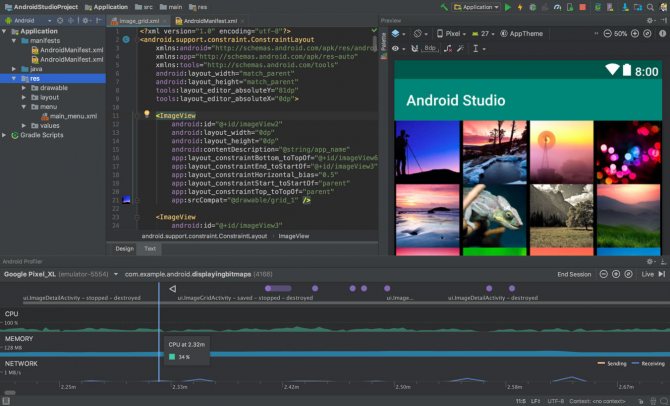
Цена: Бесплатно
Android Studio– стандартная среда разработки для Android. В ней множество инструментов, которые помогают разработчикам создавать игры и приложения конкретно для Android.
Есть здесь и встроенный эмулятор, которым можно воспользоваться для тестирования своего приложения или игры. Установка довольно сложная и может занять много времени. Поэтому мы бы не рекомендовали его для использования на бытовом уровне. Однако, разработчики просто могут использовать этот инструмент в качестве эмулятора, без необходимости ставить что-то еще. Кроме того, он поддерживает Kotlin, если вам захочется его оценить. В общем, рай для разработчиков и ад для обычных людей.
Чем это опасно?
Перед попаданием программы или игры в официальные хранилища Яндекс.Store и Play Маркет её тестируют на вредоносный код и уязвимости. Это конечно не дает 100% гарантии что приложение “чистое”, но гигантам Яндексу и Гуглу можно доверять. Что бы туда попасть приложение неоднократно тестируется и лишь потом попадает в общую библиотеку. Непроверенные программы это измененные программы или игры от малоизвестных разработчиков, который не выложили в общий доступ. Например вышла новая игра, а пользователи хотят получить взломанную версию с открытыми героями, неограниченным золотом. Такую игру взламывают, накручивают всё что надо и выставляют на файлообменнике или стороннем сайте. Тоже касается платных программ, антивирусов, плееров и прочего. Программа взламывается и люди ищут ее “Бесплатную версию”.
- Нет гарантии что приложение чистое.
- В него могут вшить вирусы, которые похитят ваши данные.
- Могут увести информацию о платежных системах, картах.
- В лучшем случае подсунут кучу рекламы.
Да, бывают вполне безобидные приложения, которых правда нет в открытом доступе или их пока не добавили в Play Маркет. Если вы доверяете сайту на 100% можете загружать.
Как запускать Android-приложения в Windows 11 через специальную утилиту
Теперь, когда пакет Windows Subsystem for Android загружен в операционную систему, можно устанавливать приложения двумя способами.
Более простой и быстрый позволяет устанавливать Android-приложения через специальную утилиту. Она доступна прямо в Microsoft Store и делает все в автоматическом режиме.
Загрузите утилиту WSATools из магазина приложений.
Запустите программу и следуйте указаниям мастера установки.
Если установщик экстренно завершил работу или проще говоря “вылетел”, нужно повторно запустить его из магазина. При следующем запуске на шаге выбора папки для распаковки нужно указать директорию с утилитой WSATools.
Здесь начинается то, за что я всегда “любил” операционную систему от Microsoft. Сначала нужно перейти по пути “C:\Program Files\WindowsApps” (последняя папка скрыта, нужно включить отображение скрытых файлов и папок в системе).
Далее потребуется предоставить своей учетной записи права на чтение и запись для папки WindowsApps, очень скучал по этой процедуре во время работы в macOS (нет, не скучал). А затем найти последнюю созданную папку по времени, она и будет директорией установки WSATools.
При загрузки дополнений ADB в данную папку программа установится, все файлы с расширением *.apk будут ассоциированы с ней.
Останется лишь скачать нужный установщик приложений для Android и запустить через приложение WSATools.
Стандартного магазина Google Play в Windows 11 пока нет, есть только американский Amazon Store. Не думаю, что у большинства читателей есть учётка в этом магазине и возможность загружать программы или игры от туда. Придется искать *.apk-файлы на просторах сети для установки.
Если данный способ по каким-то причинам не сработал (судя по отзывам в Windows Store, утилита WSATools работает не у всех), придется произвести установку при помощи командной строки.
Как запускать Android-приложения в Windows 11 через командную строку
Более сложный, но при этом более надежный способ установки выглядит следующим образом.
◉ Скачиваем пакет SDK Platform Tools с сайта разработчиков Android.
◉ Извлекаем папку platform-tools из загруженного архива.
◉ Запускаем приложение Windows Subsystem for Android.
◉ Включаем переключатель Режим разработчика.
◉ Нажимаем кнопку Управление параметрами разработки.
◉ Жмем Обновить в строке с параметром IP-адрес.
◉ Запускаем PowerShell и вводим команду:
◉ Следом выполняем команду:
Здесь указываем IP-адрес, который отображается в разделе Режим разработчика.
◉ Выполняем последнюю команду:
Если все сделано верно, увидите иконку приложения в меню Пуск. Теперь можно использовать данное приложение в операционной системе Windows.
Пользуясь этой инструкцией вы сможете запустить практически любую Android-утилиту или игру в операционной системе Windows 11.
iPhones.ru
Получится сделать только у самых настойчивых.
Рассказать
NoxPlayer
Еще один эмулятор заточенный под мобильные игры. Он также поддерживает клавиатуру, геймпад, запись скриптов и мультиоконность, как и BlueStaks. Эта платформа подойдет не только для компьютеров на Windows, но также и для Mac. Большущий плюс – бесплатное использование. Свои деньги производители зарабатывают за счет ненавязчивой рекламы.
На сегодняшний день NoxPlayer имитирует пока только работу Android 7, однако уже тестируется версия для приложений, подходящих для Android 9. Скачать программу можно на официальном сайте.
Системные требования для NoxPlayer такие:
- Windows XP (лучше Windows 7 и выше);
- минимум 1,5 ГБ ОЗУ (лучше 4 ГБ);
- актуальные драйвера видеокарты;
- желательно иметь технологию аппаратной виртуализации.
Как видите, NoxPlayer имеет более щадящие требования к вашей системе, а значит этот эмулятор подойдет для слабых компьютеров. Однако если вы хотите получить высокую производительность, лучше придерживаться максимальных требований.
Эмуляторы
Ответы, как водится, прозаичны. Во-первых, далеко не все в современном мире являются обладателями мощных компьютеров и ноутбуков, которые с легкостью тянут последние хиты игровой индустрии. Если играть в «олдскул» при этом не хочется, то игры, созданные для планшетов и мобильных устройств, могут стать настоящим спасением — в них, как правило, и графика на высоте, и системные требования не такие суровые.
Во-вторых, на базе Android действительно создаются весьма качественные проекты, аналогов которых на ПК просто не существует. Забавные таймкиллеры, милые, но захватывающие аркады, стилизованные под ретро квесты — чтобы найти нечто подобное для компьютера или ноутбука, придется сутки напролет изучать инди-сегмент. В Google Play Market же они буквально на каждом шагу.
Итак, как же играть в Android-игры на компьютере? Решение только одно — устанавливать эмуляторы. Так называются программы, создающие «образ» — собственно, эмуляцию — рабочей среды операционной системы Android. Эмуляторов сегодня существует великое множество, и каждый в сравнении с другим имеет свои преимущества и недостатки. Разберем основные.
Причины для запуска Андроид приложений на Windows
Причины, по которым необходимо запускать Андроид приложения на ПК, могут быть следующие:
Программное обеспечение может отсутствовать в официальном магазине приложений Play Market. В этом случае нужно искать сторонний ресурс, где потребуется скачать файл формата apk. Как правило, не все программы, скачанные через сторонние источники, могут быть безопасными. В некоторые из них может быть внедрен вредоносный код, который позволит злоумышленникам завладеть персональными данными пользователя.
Запуск ПО Андроид на персональном компьютере
- Мобильный телефон не имеет достаточного объема памяти и не поддерживает флэш-карты большого формата. В таком случае рекомендовано устанавливать и запускать Android программы на персональном компьютере.
- Пользователь ведет онлайн бизнес и хочет упорядочить приложения на своем смартфоне. Важные программы установить на смартфон, а приложения, которыми владелец телефона пользуется не так часто, перенести на ПК.
- Пользователь является владельцем смартфона iPhone от производителя Apple, и нужного приложения нет в App Store. В этом случае актуально будет скачать программу эмулятор Android и запустить требуемое программное обеспечение через него.
Интересно! Одна из распространенных причин – когда пользователю нужно создать несколько аккаунтов на разных устройствах.
Установка, настройка и запуск эмулятора Bluestacks
Найти загрузочный файл Bluestacks можно в свободном доступе в Интернете, однако рекомендуется воспользоваться официальным сайтом и скачать пакет оттуда. Чтобы программа работала, компьютер должен соответствовать минимальным характеристикам:
- не менее 1 Гб свободной оперативной памяти;
- для запуска 3Д-игр потребуется поддержка визуализации Intel VT-x или AMD-V. Все в данном случае зависит от процессора;
- должна быть поддержка видеокарты OpenGL не менее 2.0.
После того как файл будет скачан, программу нужно будет установить. Как это делается:
- Начать на кнопку «Continue», а затем выбрать место, куда будет проводиться загрузка.
- Пройти далее. В появившемся окне менять параметры не нужно. Поставленные галочки должны оставаться на месте, чтобы в дальнейшем программа работала с приложениями андроид и синхронизировалась.
- Нажать на кнопку «Установить» или «Install» и дождаться окончания процедуры.
Настраивается Bluestacks достаточно просто. Прежде всего пользователю потребуется провести активацию учетной записи. Делается это через Гугл аккаунт, поэтому для человека, который активно пользуется андроидом, нужно будет только прописать логин и пароль.
Обратите внимание! Если же по каким-то причинам своего аккаунта у пользователя нет, его нужно будет создать, пройдя по всем пунктам регистрации, выбрав язык и дав согласие об ознакомлении с правилами. Если все сделано правильно, перед пользователем загрузится окно активированной программы
Дальше уже можно будет поработать с настройками. Делается это через иконку в виде шестеренки. Можно изменить параметры экрана, поставить нужный движок, установить и убрать уведомления и т. д. При возникновении проблем всегда можно нажать на пункт «Помощь».
Настройки Bluestacks
Кроссплатформа: что это, кому подходит, примеры
На рынке представлено много кроссплатформ: React Native, Xamarin, PhoneGap, Titanium, Ionic, Flutter. Однако глобально выбор сводится к двум вариантам: React Native и Flutter. Это наиболее популярные и развитые фреймворки. Для них быстрее и проще найти разработчика.
Оба решения дают качественный пользовательский опыт. В большинстве случаев существенной разницы между ними нет, но мы отдаём предпочтение Flutter. И не мы одни: к апрелю 2020 года его опробовали больше двух миллионов разработчиков. 500 тысяч заявили, что используют фреймворк ежемесячно. 92% высоко оценили Flutter и отметили, что планируют работать с ним дальше.

При работе с кроссплатформенным приложением пользователь должен воспринимать его как нативное — плавные анимации, высокая скорость работы, работа с жестами. С этим пока целиком справляется только Flutter.
Полезные ссылки: подробное сравнение Flutter и React Native и наши аргументы в пользу Flutter.
В каких случаях стоит выбрать кроссплатформу
-
Вы небольшая компания. Мобильное приложение вам необходимо, но тратить миллионы на его разработку нет возможности.
-
Вы представляете крупную компанию, но именно по вашему проекту бюджет ограничен. Например, у него вторичная роль в бизнесе, как в случае приложения для водителей Яндекс. Такси, которое сделали на Flutter. Специалистам Яндекса требовалась iOS-версия приложения Таксометр, которое водители используют для приёма заказов. На разработку с нуля было всего 2,5 месяца, а само приложение должно было интегрироваться с актуальными версиями Android. Нативное приложение не подходило из-за сроков разработки, не получилось бы добиться одинакового поведения обоих приложений, нельзя использовать общую библиотеку компонентов. Поэтому приложение сделали на кроссплатформе.
-
У вас стартап и нужно сделать MVP (минимально жизнеспособный продукт) быстро и эффективно. Тот случай, когда чем быстрее сделаете и меньше денег потратите, тем лучше.
-
Приложения для разных ОС получаются практически одинаковыми. Так часто бывает в ритейле. Функции и пользовательские сценарии, программы лояльности, каталог, онлайн-магазин — всё одинаковое. Нет смысла просто дублировать приложения.
-
95% ваших пользователей сидят на одной ОС. Содержать отдельную команду и поддерживать приложение ради 5% дорого и нецелесообразно. Так случилось с нашим корпоративным приложением для KFC. У 95% сотрудников был Android, а у 5%, среди которых менеджеры и управляющие ресторанами, — iOS. Можно раздать сотрудникам корпоративные андроиды, но получится дорого и неудобно. А создавать два нативных приложения означает вдвое увеличить бюджет. Подходящим решением стало кроссплатформенное приложение на Flutter.
Droid4X
 Droid4X
Droid4X
Этот эмулятор дает возможность подключения папок к Windows. Интерфейс программы на английском, но Android внутри позволяет выбрать русский. Обмен файлами очень прост. Шестеренка справа вверху, далее Other settings → Share folder. Теперь осталось выбрать нужную папку, и она отобразится во встроенном файловом менеджере.
Особенности:
- поддержка технологии мультитач;
- использование смартфона в качестве геймпада;
- интерфейс Android почти не подвергся изменениям.
Результаты в бенчмарках средние. Все приложения, как и интерфейс, работают довольно быстро даже в Full HD разрешении. Операционная система во время работы этого эмулятора ведет себя как ни чем не бывало. Даже браузер Chrome листает страницы с обычной скоростью. Пожалуй, этот эмулятор грузит ОС меньше всех.
Игры. Запустить удалось только Clash of clans. Но результат очень удивил — игра работает почти так же плавно, как в DuOS.
Стороннее программное обеспечение
В отличие от многих других альтернативных вариантов, «App Cloner» не требуется для своей работы получение root-прав, что можно назвать существенным плюсом относительно конкурентов. Как уже было сказано ранее, данный вариант имеет несколько больше возможностей, чем были описаны выше, например:
- Изменение имени ярлыка и настройка самой иконки (отразить, повернуть).
- Устанавливать пароли на созданные «клоны».
- Устанавливать запреты на доступ к контактам для созданных копий.
- Стабильная работа с большей частью существующих игровых аккаунтов.
«App Cloner» максимально прост в использовании, так как все доступные варианты находятся на главном экране, и для создания копии требуется лишь выделить нужное приложение и нажать на кнопку «Clon».
Практическое тестирование не выявило иных значительных проблем, кроме уже известных, в том числе известные и анонсированные самими разработчиками, а именно:
- «App Cloner» не умеет работать с мессенджером «WhatsApp» (в бесплатной версии), с бизнес-версией «Skype», а также со многими сервисами от компании «Google».
- Недоступно резервное копирования через функционал аккаунта Google.
С этого момента на вашем компе установлено два скайпа, причем работать ими могут два разных юзера одновременно с одного компьютера или ноутбука. Теперь вы знаете как можно открывать две одинаковые программы на одном ПК. Желаю всем успехов.
Статью прислал Валерий Артюшкин. Статус проверки и оплаты за статью: Проверен и оплачен.
- Надеюсь вам помогла данная статья и вы смогли открыть на одном компьютере две программы скайпа одновременно для разных пользователей.
- Мы будем рады, если вы оставите отзыв, комментарий, полезны совет или дополнение к статье.
- Если у вас есть полезные советы, то вы можете разместить их на нашем сайте на отдельной странице, где будет указан автор статьи или же вы можете создать тему на нашем форуме.
- Спасибо за отзывчивость, помощь и полезные советы!
Как установить ОС Android Phoenix на ПК
Чтобы начать установку Android на свой ПК с ОС Phoenix, вам необходимо выполнить следующие шаги:
-
Откройте программу установки и выберите « Установить» .
Чтобы установить Phoenix OS на USB-накопитель, выберите Make U-Disk .
-
Выберите жесткий диск, на который вы хотите установить ОС, затем нажмите Далее .
-
Выберите количество места, которое вы хотите зарезервировать на жестком диске для ОС Phoenix, затем выберите Установить .
Этот параметр определяет размер приложений, которые вы можете запустить, поэтому вы должны установить его как можно выше.
-
Теперь установлена ОС Phoenix, но вы, вероятно, получите уведомление о том, что вы должны отключить безопасную загрузку.
Что к чему
Когда мы говорим «синхронизация нескольких устройств», то чаще всего имеем в виду смартфон и планшет, именно эти два устройства пользуются наибольшей популярностью. Однако, кроме них, на рынке существует масса других Android-девайсов, включая умные телевизоры, набравшие популярность китайские HDMI-донглы, а также более экзотические вещи, такие как игровая приставка OUYA и карманная консоль NVIDIA Shield.
Лично у меня имеется в общей сложности шесть различных Android-девайсов, из которых я ежедневно пользуюсь тремя и еще одним как минимум несколько раз в неделю. Это смартфон, планшет, игровая консоль и HDMI-донгл. Устройства, как видно, сильно разнятся по назначению, функциональности, а также установленным версиям Android. Поэтому задача их синхронизации и взаимодействия была довольно нетривиальной, требовалось обеспечить общий доступ всех устройств к файловому хранилищу, синхронизацию приложений между нужными девайсами, сделать из смартфона универсальный пульт управления, а также поднять DLNA-сервер, с которого все устройства могли тянуть мультимедиафайлы.
Натив: что это, кому подходит, примеры
Программирование в нативной среде ведётся на нескольких языках. Для Android это Kotlin и Java, а для iOS — Swift и Objective-C.
Нативная разработка — мощный инструмент. Подходит для тех, у кого мобильное приложение — основной канал продаж, и большой бюджет на развитие.
Плюсы нативного подхода
-
Система лучше понимает свой язык. С приложением, написанным специально под iOS или Android, будет меньше технических сложностей, в том числе с обновлениями. Его проще оптимизировать, сделать быстрее или легче. А чем меньше весит приложение, тем охотнее его скачивают пользователи.
-
Никаких ограничений: можно смело браться за реализацию любых идей, связанных с работой устройства — камерой, GPS, сенсорами, файловой системой устройства и так далее.
-
В нативной разработке намного больше специалистов — нет проблем с тем, чтобы найти сотрудников на проект или просто с кем-то посоветоваться.
Нативные приложения хороши всем, кроме стоимости. Это дорогой проект: для каждой ОС придётся разрабатывать свою логику, интерфейс и вёрстку. Под каждую платформу нужно держать отдельный штат разработчиков и тестировщиков. В зависимости от региона зарплата опытного мобильного разработчика начинается от 90 000 рублей, а у старшего специалиста может достигать 350 000 рублей.

Зарплаты мобильных разработчиков — одни из самых высоких на рынке. Данные Хабр Карьеры за второе полугодие 2020
Итог: нативное приложение оптимально для конкретной операционной системы, меньше весит, быстрее работает и даёт все возможности для реализации сложных функций. Но будьте готовы к большим расходам.
Например: «Лабиринт» и «Бетховен»

Другой пример эффективного использования нативной разработки — магазин зоотоваров «Бетховен. За видимой простотой приложения — главная, каталог, корзина, оформление заказа, оплата — скрывается большая работа. Surf добавил каталог с фильтрами, голосовой поиск, развёрнутый профиль пользователя с программой лояльности и многие другие функции.
Оба приложения можно было сделать на Flutter, и пользователи не увидели бы разницы. Однако мобильные приложения настолько важны для обеих компаний, что они не хотели идти на компромиссы. Немалые инвестиции оправдали себя — получились флагманские приложения в своих категориях. Конверсия приложения «Бетховена» — более 15%, это очень высокий показатель для отрасли. А приложение «Лабиринта» стало для магазина одним из основных каналов продаж.
Заключение
Итак, протестировав несколько эмуляторов, я пришел к выводу, что при всем их многообразии принцип работы каждого примерно одинаковый. Все они заметно уступают по скорости работы настоящему Android, запущенному без всяких эмуляторов. Единственное серьезное преимущество этих приложений в том, что они позволяют пользоваться приложениями Android прямо из ОС Windows и легко обмениваться с ней файлами, обладают встроенным «из коробки» кеймаппером (в DuOS его нет).
Какой же из них лучший? Все зависит от задачи. Самым удобным мне показался Droid4X. Он меньше всего грузит систему и быстро работает, обладает простым и интуитивно понятным интерфейсом настроек, а также достаточным для рядового пользователя набором функций, не перегружен лишними приложениями.
В скорости работы безусловным победителем оказался, конечно же, DuOS. Однако он поддерживает только Windows и не все игры. Самый серьезный недостаток — отсутствие привязки координат точек и свайпов к клавишам на клавиатуре. Частично проблема решается установкой кеймаппера. Второй по скорости работы — Droid4X (к тому же он поддерживает OS X). Пользователям Linux я бы порекомендовал Andy.
Что касается разработки и тестирования, то здесь безусловный лидер — Genymotion. Он предоставляет почти безграничные возможности разработчикам софта для Android, благодаря симуляции разных событий в системе, наличию списка реальных устройств с уже установленными параметрами, тесной интеграции с Android Studio и Eclipse и поддержке скриптинга.